时间:2019-10-18 06:48 来源: www.win10net.com 作者:Win10系统下载
随着微软推送win10系统以后,越来越多的win7系统网友都开始选中升级体验,然而在升级以后经常会碰到一些莫名其妙的问题,比如有win7系统网友反映说升级win10系统后,使用内置浏览器iE或是Edge浏览网页时,在搜索框打字写入的时候无法显示,无法写入文字,这是怎样回事呢,大概是win10写入法禁止了iME导致的,本教程将给我们详解一下具体的处理步骤如下。
1、登录win10系统桌面后,右键打开左下角的开始菜单图片,然后在跳出菜单中选中“计算机管理”菜单项;
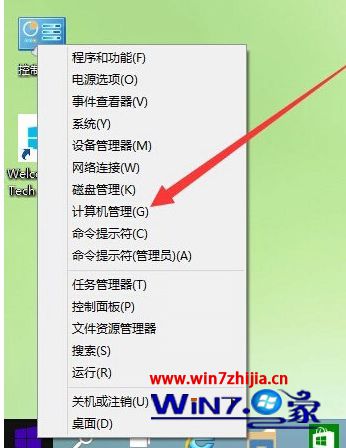
2、在打开的“计算机管理”窗口中,找到左侧系统工具下的“任务计划程序”菜单项;
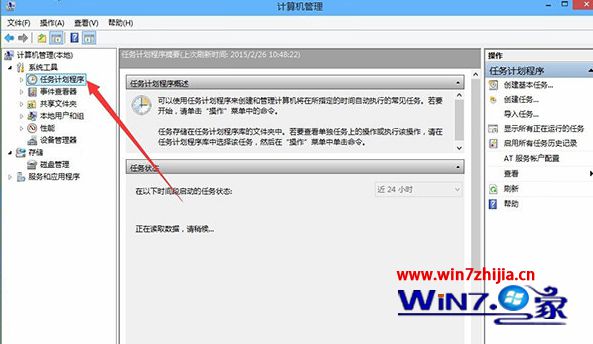
3、打开任务计划程序前面的小三角图片,依次展开“Microsoft/windows/TextservicesFramework”菜单项;
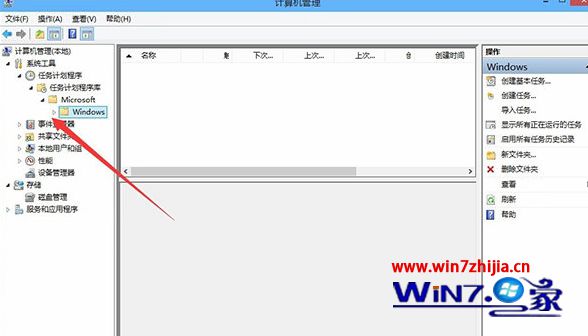
4、这时在右侧窗口中显示MsCtrMonitor项;
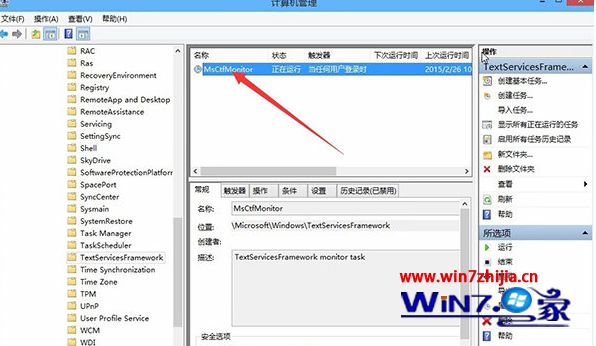
5、右键打开MsCtrMonitor项,然后在跳出窗口中选中“启用”菜单项,这样就可以使用win10写入法写入中文了。
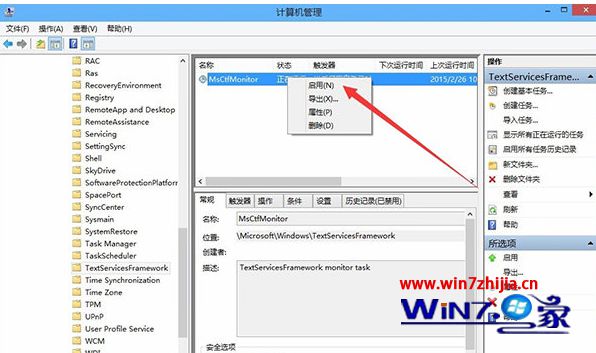
上面就是关于win7升级win10后浏览器搜索框无法写入文字的详细处理办法,我们可以参照上面小编给我们整理的办法步骤进行操作处理吧,希望借助到你们。
友情链接